C¿«mo guardar todo lo que tengo en el m¿«vil por si se estropea
La clave es revisar que las aplicaciones y los archivos est¿Ğn sincronizados con la nube y hacer copias de seguridad de forma peri¿«dica

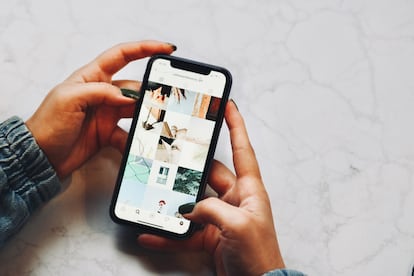
Desde que el homo sapiens tiene un tel¿Ğfono m¿«vil en su mano, uno de sus mayores temores es perder los miles de fotos, decenas de documentos y centenares de contactos que almacena en ¿Ğl. Si, de pronto, se encuentra frente a una pantalla que no se enciende o est¿ó cubierta de una nube de tinta, seguramente se reprochar¿ó a s¿¬ mismo: í«í»?Por qu¿Ğ no hice una copia de los archivos?í»'. Para evitar esa traum¿ótica experiencia hay unos sencillos pasos que pueden seguirse y que solo llevan unos minutos.
Si su dispositivo cuenta con el sistema operativo de Android, como es el caso del 87% de espa?oles con m¿«vil (seg¿▓n Statista en 2020), lo usual es que las copias de seguridad de sus aplicaciones y documentos se almacenen en la nube de Google. No obstante, algunas marcas de tel¿Ğfonos inteligentes cuentan con una nube propia, como Xiaomi (Xiaomi Cloud) o Apple (iCloud).
Los terminales con Android piden al usuario, desde que enciende el dispositivo por primera vez, una cuenta de correo ¿Cnormalmente de Gmail¿C para almacenar en la nube toda la informaci¿«n. Asociada a esa cuenta, se guardan, por ejemplo, las aplicaciones que se hayan descargado. Si se tiene activada la sincronizaci¿«n del m¿«vil y el tel¿Ğfono falla en alg¿▓n momento, al iniciar sesi¿«n con la cuenta en cualquier otro dispositivo, aparecer¿ón esas aplicaciones en el historial de descargas de Play Store, la tienda de aplicaciones de Android. El usuario deber¿ó volver a instalarlas, pero por lo menos sabr¿ó qu¿Ğ ten¿¬a exactamente en el anterior tel¿Ğfono.
En el caso de los dispositivos con iOS, el sistema operativo de Apple, todas las sincronizaciones se realizan con su propia nube, iCloud, lo que no evita que el usuario pueda realizar copias de seguridad adicionales en aplicaciones por ejemplo de Google, como Drive o Google Fotos. A continuaci¿«n le explicamos paso a paso lo que debe hacer para almacenar la informaci¿«n tanto en Android como en iOS seg¿▓n el tipo de archivos y de aplicaciones.
Copia de seguridad general
Por norma general, el usuario de un tel¿Ğfono con sistema operativo Android podr¿ó saber si est¿ó activada la sincronizaci¿«n autom¿ótica del tel¿Ğfono con la nube y cu¿óndo se ha hecho la ¿▓ltima copia de seguridad general. Esta informaci¿«n se puede consultar en Ajustes, o en Sistema o en Cuentas y sincronizaci¿«n, aunque depende de la marca y del modelo del smartphone. Si no la encuentra, puede escribir en el buscador de los ajustes: í░copia de seguridadí▒.
Si no tiene activada la sincronizaci¿«n autom¿ótica, el usuario debe hacer una copia manualmente cada cierto tiempo. Aunque la tenga activada, tambi¿Ğn conviene revisar con cierta frecuencia cu¿óndo se realiz¿« la ¿▓ltima copia, puesto que el sistema muchas veces no se actualiza si el aparato est¿ó apagado o est¿ó desconectado de la red wifi. En los ajustes del tel¿Ğfono, el usuario tambi¿Ğn encontrar¿ó la cuenta de correo que asoci¿« al dispositivo y, dependiendo del modelo, podr¿ó sincronizar m¿ós o menos elementos, por ejemplo, unos permiten almacenar los SMS y otros no.

En un iPhone, el usuario puede encontrar la copia de seguridad en Ajustes > ID de Apple > iCloud. Ah¿¬ puede ver las aplicaciones que se encuentran sincronizadas para almacenar la informaci¿«n. Si en ese men¿▓ selecciona la opci¿«n Copia en iCloud, podr¿ó ver si est¿ó activada la opci¿«n de que el sistema haga copias de seguridad autom¿óticas o no, y podr¿ó realizarla manualmente, aunque el dispositivo le exigir¿ó en este caso que se conecte a una red wifi.
En unos y otros dispositivos, si la copia de seguridad general lleva tiempo sin ejecutarse, el terminal le enviar¿ó una notificaci¿«n de aviso para que lo revise, sobre todo en los tel¿Ğfonos de Apple, que reenv¿¬an la notificaci¿«n si el usuario no ha revisado el estado de la copia.
Para hacer una copia de seguridad manualmente en los tel¿Ğfonos con sistema Android, seleccione dentro de la aplicaci¿«n el men¿▓ (los tres puntos situados en la esquina superior derecha) y acceda a la opci¿«n Chats. Dentro encontrar¿ó la copia de seguridad. Al seleccionarla, ver¿ó un bot¿«n verde con la palabra guardar. Para que se proceda a reunir los datos de la aplicaci¿«n (que se almacenan en Google Drive si es Android), deber¿ó asegurarse de que el correo que se muestra y que se le solicit¿« cuando instal¿« la aplicaci¿«n en este dispositivo es correcto y de que WhatsApp no le advierte de ning¿▓n problema de verificaci¿«n de la cuenta. Si es la primera copia de seguridad que realiza, le llevar¿ó m¿ós tiempo que el resto de las veces.
Estos sencillos pasos le evitar¿ón mayores disgustos si el m¿«vil se le estropea y deseaba conservar su historial de conversaciones y los archivos recibidos y enviados a trav¿Ğs de la aplicaci¿«n. Si tuviera que instalar WhatsApp en otro dispositivo, al introducir el correo electr¿«nico con el que estaba sincronizada la copia de seguridad, las conversaciones aparecer¿ón en el nuevo terminal.
Si su tel¿Ğfono m¿«vil es un iPhone, la copia de seguridad se almacena en iCloud y, para llevarla a cabo manualmente, debe seleccionar el men¿▓ de configuraci¿«n, situado en la esquina inferior derecha. Despu¿Ğs, acceda a Copia de seguridad y Realizar copia ahora.
Tanto en uno como en otro sistema tambi¿Ğn se puede elegir que se guarden copias autom¿óticas y, en el caso del iPhone, programar la periodicidad con la que quiere que se ejecute: diaria, semanal o mensualmente.
Contactos
En este caso conviene revisar si la aplicaci¿«n de contactos se encuentra sincronizada con la nube o no. En iOS puede verlo en los ajustes generales de iCloud, pero en Android deber¿ó buscar esa informaci¿«n en la propia app de contactos. Al revisar los ajustes, encontrar¿ó alguna opci¿«n de almacenamiento (var¿¬a seg¿▓n el modelo y la marca del tel¿Ğfono) y seguramente ver¿ó tambi¿Ğn que puede importar y exportar contactos. En primer lugar, debe comprobar si existe la opci¿«n de sincronizar los contactos con la nube de la que disponga, y despu¿Ğs conviene que exporte estos a su tarjeta SIM de forma manual.
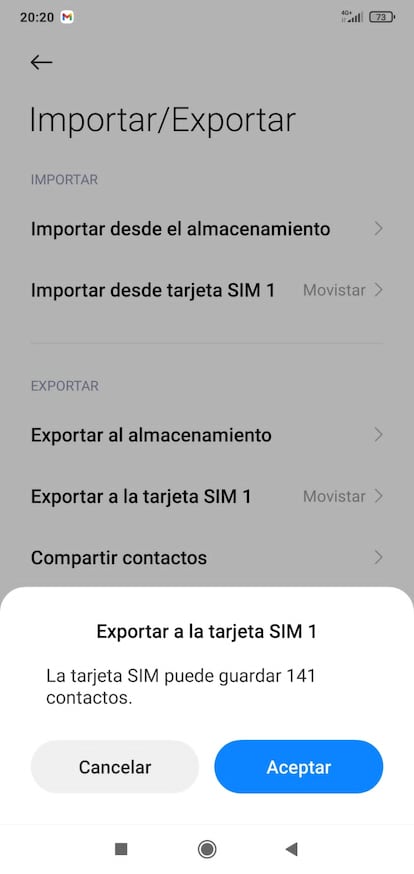
De esa forma, al cambiar de dispositivo, solo con insertar la tarjeta dispondr¿ó de todos los contactos que ten¿¬a en el anterior. Este paso se recomienda sobre todo porque, al almacenar contactos nuevos desde WhatsApp o incluso en la propia aplicaci¿«n, pueden acabar en varios destinos: el propio m¿«vil, la tarjeta SIM, la nube... y tal vez cada uno termina guardado en un lugar diferente.
Contrase?as
En los dispositivos de Apple las contrase?as se almacenan autom¿óticamente en iCloud, pero en los m¿«viles con Android hay varias maneras de guardarlas. Una de ellas es hacerlo en Google Chrome, accediendo a Configuraci¿«n > Contrase?as > Exportar > Exportar contrase?as. As¿¬ las tendr¿ó almacenadas por si, al ingresar con la misma cuenta de correo en otro tel¿Ğfono, tableta u ordenador no aparecen las contrase?as que se ten¿¬an en el anterior dispositivo, algo que sucede con frecuencia, ya que el usuario muchas veces deniega la opci¿«n de guardarlas.
Documentos, fotograf¿¬as y v¿¬deos
En los m¿«viles con Android la opci¿«n m¿ós sencilla es utilizar Google Drive para guardar los documentos. Para los archivos que tenga en la galer¿¬a de su tel¿Ğfono, dispone de Google Fotos para almacenarlos. Es m¿ós sencillo tener activada la sincronizaci¿«n autom¿ótica de los v¿¬deos y fotograf¿¬as que tener que subirlos manualmente, aunque tambi¿Ğn es una opci¿«n. En los dispositivos de Apple, la galer¿¬a del iPhone se sincroniza de forma autom¿ótica con iCloud y con la galer¿¬a del resto de terminales de la marca, si es que tiene m¿ós. Eso s¿¬, aseg¿▓rese de revisar en los ajustes que la sincronizaci¿«n de la galer¿¬a est¿ó activada.
Normalmente, las plataformas que ofrecen almacenamiento en la nube, como iCloud y Google One, facilitan al usuario un espacio limitado que puede ampliar si opta por contratar un plan. En el caso de Xiaomi Cloud y iCloud ese espacio gratuito es de 5 gigas (GB). Google ofrece 15 GB para Drive, Fotos y Gmail. El precio por ampliar ese espacio tambi¿Ğn var¿¬a en funci¿«n de la compa?¿¬a: en iCloud, 500 GB cuestan 0,99 euros mensuales, 200 GB, 2,99 y 1 terabye (TB, o 1.000 gigabytes), 9,99 euros. Google One, como se denomina oficialmente su nube, ofrece 100 GB por 1,99 euros, 200 por 2,99 y 2 TB por 9,99, todos mensuales.
Adem¿ós de esas copias de seguridad en la nube, siempre tendr¿ó la opci¿«n de exportar los archivos directamente del tel¿Ğfono al ordenador. Sea de la marca que sea el dispositivo, puede conectarlo con un cable ¿Ddiferente seg¿▓n el modelo¿D a su ordenador y almacenar todo en una carpeta, en un disco duro, en un USB... La operaci¿«n suele ser sencilla, pero, si tiene un n¿▓mero elevado de archivos en el m¿«vil, puede llevarle varias horas completar el proceso de carga. M¿ós all¿ó de eso, no le ocasionar¿ó mayores complicaciones.
Algo que tambi¿Ğn puede facilitar el almacenamiento de los archivos y puede salvaguardarlos en el caso de que el tel¿Ğfono se estropee es contar con una tarjeta micro SD. Las hay de diferentes capacidades y precios y pueden ser muy ¿▓tiles para almacenar en ellas las fotograf¿¬as, los contactos, etc. Sin embargo, cada vez m¿ós modelos de smartphone prescinden de la ranura necesaria para insertar este tipo de tarjetas, igual que cada vez es m¿ós inusual ver un dispositivo con entrada de auriculares. Tambi¿Ğn hay que tener en cuenta que los archivos contenidos en la SD podr¿¬an salir da?ados si el mal que ha afectado al m¿«vil se traslada a la tarjeta. Pero es algo altamente improbable, puesto que son bastante resistentes, incluso al agua.
Al margen de todas estas recomendaciones, se aconseja instalar las actualizaciones del sistema disponibles y revisar si hay nuevas de vez en cuando, al igual que en las aplicaciones. Las actualizaciones suelen poner remedio a fallos sobre todo de seguridad y tener las ¿▓ltimas versiones instaladas ayudar¿ó a proteger el tel¿Ğfono m¿«vil.
Puedes seguir a EL PA?S TECNOLOG?A en Facebook y Twitter o apuntarte aqu¿¬ para recibir nuestra newsletter
Tu suscripci¿«n se est¿ó usando en otro dispositivo
?Quieres a?adir otro usuario a tu suscripci¿«n?
Si contin¿▓as leyendo en este dispositivo, no se podr¿ó leer en el otro.
FlechaTu suscripci¿«n se est¿ó usando en otro dispositivo y solo puedes acceder a EL PA?S desde un dispositivo a la vez.
Si quieres compartir tu cuenta, cambia tu suscripci¿«n a la modalidad Premium, as¿¬ podr¿ós a?adir otro usuario. Cada uno acceder¿ó con su propia cuenta de email, lo que os permitir¿ó personalizar vuestra experiencia en EL PA?S.
En el caso de no saber qui¿Ğn est¿ó usando tu cuenta, te recomendamos cambiar tu contrase?a aqu¿¬.
Si decides continuar compartiendo tu cuenta, este mensaje se mostrar¿ó en tu dispositivo y en el de la otra persona que est¿ó usando tu cuenta de forma indefinida, afectando a tu experiencia de lectura. Puedes consultar aqu¿¬ los t¿Ğrminos y condiciones de la suscripci¿«n digital.
Sobre la firma



































































